No.3ベストアンサー
- 回答日時:
NO.2を一部修正しました。
《全体を選択ツールで選択>整列パネル内の「水平方向左に整列をクリック》に位置を移動してます。
変形パネル右上の小さな三角(▼)をクリック>「線幅と効果も拡大・縮小」のチェックを外す>普通に長方形ツールで四角を描いて選択(塗有り・線無し)>効果>トリムマーク>オブジェクト>アピアランスを分割>オブジェクト>グループ解除>四角だけを選択して、Ctrl(Command)+3キーを押す(四角が消える)>オブジェクト>グループ解除>左上のコーナーマークと左のセンターマークを残して他を削除>コーナーマークだけを選択>「拡大・縮小ツール」をダブルクリック>166.666%にして、OK>ダイレクト選択ツールでコーナーマークの左下の先端をクリック>変形パネル内のXの数値と単位の間にカーソルを置いて+6を入力して、Enter>その上の先端も同じ様に6mm移動>ダイレクト選択ツールでコーナーマークの右上の先端をクリック>変形パネル内のYの数値と単位の間にカーソルを置いて-6を入力して、Enter>隣の先端も同じ様に-6mm移動>拡大後に20mm角だったコーナーマークが塗り足し幅が5mmの14mm角になります(線の長さの調整が不要なら、拡大直後の20mm角でもOK)>全体を選択ツールで選択>整列パネル内の「水平方向左に整列をクリック>コーナーマークの右下辺りに、長方形ツールで14mm角(コーナーマークと同じ大きさ、線の長さを調整しない場合は20mm角)の正方形を描く>塗無し・線無しにする(添付画像は判り易い様に破線にしてますが、塗無し・線無しです)>コーナーマークと四角を選択ツールで選択>コーナーマークだけをもう一度クリック>整列パネル下の「等間隔に分布」の数値を0mmにして「水平方向等間隔に分布」と「垂直方向等間隔に分布」をクリック>四角だけを選択して、Shift+Alt(Option)を押したまま下のセンターマーク付近にドラッグ>センターマークとコピーした四角を選択>センターマークだけをもう一度クリック>整列パネル内の「垂直方向中央に整列」をクリック>コーナーマークと右下に整列した四角を選択してブラシパネル内にドラッグ>「散布ブラシ」にチェックして、OK>コーナーマークと右下に整列した四角を選択して90度回転>ブラシパネル内にドラッグ>「散布ブラシ」にチェックして、OK>この繰り返しで、角度の違うコーナーマーク4個とセンターマーク4個を散布ブラシとして登録>オブジェクト>すべてを表示>オブジェクト>パス>アンカーポイントの追加>一旦選択解除>ダイレクト選択ツールで表示された四角の上辺の左側のパス上をクリックして、Delete>一旦選択解除>他のパス上をクリックして、Delete>一旦選択解除>この繰り返しで四角の8本の線(アンカーポイントを追加したので8本になります)だけを削除して、8個のアンカーだけを残す>残った左上のアンカーを選択>ブラシパネル内の左上用のコーナーマークをクリック>残った上の中央のアンカーを選択>ブラシパネル内の上用のセンターマークをクリック>この繰り返しで、各アンカーにブラシを適用する>作ったトリムマーク以外(ブラシに登録用のコーナーマーク等)を選択して、Delete>全体を選択ツールで選択>オブジェクト>グループ>一旦、AIかEPS形式で保存。
他のファイルで使う場合は、一旦保存したファイル内のトリムマークを使いたいファイル内にコピー&ペースト>使いたいファイル内で、ペーストしたトリムマークとトリムマークを付けたい四角を選択>トリムマークを付けたい四角だけをもう一度クリック>整列パネル内の「水平方向左に整列」と「垂直方向下に整列」をクリック>一旦選択解除>トリムマークをクリック>変形パネル右上の小さな三角(▼)をクリック>「線幅と効果も拡大・縮小」のチェックを外す>トリムマークをクリック>バウンディングボックス(□)の右上の角をドラッグしてトリムマークを付けたい四角の右上の角で放す(正確に作業する為には、表示>「スマートガイド」と「ポイントにスナップ」にチェックを付けて作業する)>オブジェクト>アピアランスを分割>オブジェクト>パス>パスの削除>3項目にチェックして、OK。
10mm用の場合はペースト後に線幅を2ptにする(線幅でトリムマークの大きさの変更が出来るので、7mm用の場合の線幅は1.4pt)>トリムマークを付けたい四角にトリムマークを合せて、オブジェクト>アピアランスを分割>オブジェクト>パス>パスの削除>3項目にチェックして、OK>線幅を1ptに戻す。
10mm用等でトリムマークが多き過ぎる場合は、最初のブラシ登録時にコーナーマークの線の長さを調整したコーナーマークで透明の四角と合せてブラシに登録して、トリムマークを作って、一旦保存する必要が有ります。
トリムマーク用のファイル内にサイズ違いのトリムマークを複数作って保存して、他のファイルにペーストして使いまわせば便利です。
この回答へのお礼
お礼日時:2011/06/21 23:52
何度も回答を頂きありがとうございました。
また操作方法を一つ一つ丁寧に教えていただきまして本当に感謝しております。
順を追って操作をし、何とか5mmのトリムマークを作れました。
他のファイルへの転用も出来ました。
最初はベースとなるトリムマークを作るのが難しかったですが、
他ファイルの転用は自分でも手軽に出来そうな感じです。
明日は10mmのトリムマークを作ってみます。
今回は本当にありがとうございましたm(__)m
No.2
- 回答日時:
変形パネル右上の小さな三角(▼)をクリック>「線幅と効果も拡大・縮小」のチェックを外す>普通に長方形ツールで四角を描いて選択(塗有り・線無し)>効果>トリムマーク>オブジェクト>アピアランスを分割>オブジェクト>グループ解除>四角だけを選択して、Ctrl(Command)+3キーを押す(四角が消える)>オブジェクト>グループ解除>左上のコーナーマークと左のセンターマークを残して他を削除>全体を選択ツールで選択>整列パネル内の「水平方向左に整列をクリック>コーナーマークだけを選択>「拡大・縮小ツール」をダブルクリック>166.666%にして、OK>ダイレクト選択ツールでコーナーマークの左下の先端をクリック>変形パネル内のXの数値と単位の間にカーソルを置いて+6を入力して、Enter>その上の先端も同じ様に6mm移動>ダイレクト選択ツールでコーナーマークの右上の先端をクリック>変形パネル内のYの数値と単位の間にカーソルを置いて-6を入力して、Enter>隣の先端も同じ様に-6mm移動>拡大後に20mm角だったコーナーマークが塗り足し幅が5mmの14mm角になります(線の長さの調整が不要なら、拡大直後の20mm角でもOK)>コーナーマークの右下辺りに、長方形ツールで14mm角(コーナーマークと同じ大きさ、線の長さを調整しない場合は20mm角)の正方形を描く>塗無し・線無しにする(添付画像は判り易い様に破線にしてますが、塗無し・線無しです)>コーナーマークと四角を選択ツールで選択>コーナーマークだけをもう一度クリック>整列パネル下の「等間隔に分布」の数値を0mmにして「水平方向等間隔に分布」と「垂直方向等間隔に分布」をクリック>四角だけを選択して、Shift+Alt(Option)を押したまま下のセンターマーク付近にドラッグ>センターマークとコピーした四角を選択>センターマークだけをもう一度クリック>整列パネル内の「垂直方向中央に整列」をクリック>コーナーマークと右下に整列した四角を選択してブラシパネル内にドラッグ>「散布ブラシ」にチェックして、OK>コーナーマークと右下に整列した四角を選択して90度回転>ブラシパネル内にドラッグ>「散布ブラシ」にチェックして、OK>この繰り返しで、角度の違うコーナーマーク4個とセンターマーク4個を散布ブラシとして登録>オブジェクト>すべてを表示>オブジェクト>パス>アンカーポイントの追加>一旦選択解除>ダイレクト選択ツールで表示された四角の上辺の左側のパス上をクリックして、Delete>一旦選択解除>他のパス上をクリックして、Delete>一旦選択解除>この繰り返しで四角の8本の線(アンカーポイントを追加したので8本になります)だけを削除して、8個のアンカーだけを残す>残った左上のアンカーを選択>ブラシパネル内の左上用のコーナーマークをクリック>残った上の中央のアンカーを選択>ブラシパネル内の上用のセンターマークをクリック>この繰り返しで、各アンカーにブラシを適用する>作ったトリムマーク以外(ブラシに登録用のコーナーマーク等)を選択して、Delete>全体を選択ツールで選択>オブジェクト>グループ>一旦、AIかEPS形式で保存。
他のファイルで使う場合は、一旦保存したファイル内のトリムマークを使いたいファイル内にコピー&ペースト>使いたいファイル内で、ペーストしたトリムマークとトリムマークを付けたい四角を選択>トリムマークを付けたい四角だけをもう一度クリック>整列パネル内の「水平方向左に整列」と「垂直方向下に整列」をクリック>一旦選択解除>トリムマークをクリック>変形パネル右上の小さな三角(▼)をクリック>「線幅と効果も拡大・縮小」のチェックを外す>トリムマークをクリック>バウンディングボックス(□)の右上の角をドラッグしてトリムマークを付けたい四角の右上の角で放す(正確に作業する為には、表示>「スマートガイド」と「ポイントにスナップ」にチェックを付けて作業する)>オブジェクト>アピアランスを分割>オブジェクト>パス>パスの削除>3項目にチェックして、OK。
10mm用の場合はペースト後に線幅を2ptにする(線幅でトリムマークの大きさの変更が出来るので、7mm用の場合の線幅は1.4pt)>トリムマークを付けたい四角にトリムマークを合せて、オブジェクト>アピアランスを分割>オブジェクト>パス>パスの削除>3項目にチェックして、OK>線幅を1ptに戻す。
10mm用等でトリムマークが多き過ぎる場合は、最初のブラシ登録時にコーナーマークの線の長さを調整したコーナーマークで透明の四角と合せてブラシに登録して、トリムマークを作って、一旦保存する必要が有ります。
トリムマーク用のファイル内にサイズ違いのトリムマークを複数作って保存して、他のファイルにペーストして使いまわせば便利です。
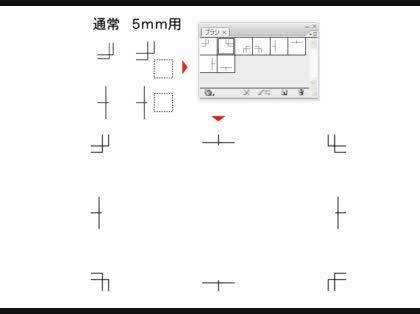
お探しのQ&Aが見つからない時は、教えて!gooで質問しましょう!
おすすめ情報
デイリーランキングこのカテゴリの人気デイリーQ&Aランキング
-
イラレでグラデーションを固定...
-
イラストレーターで、図を拡大...
-
トリムマークの設定変更
-
画像の四隅を移動して変形でき...
-
【illustrator】回転やシアーを...
-
Adobe Illustratorの長方形ツー...
-
illustrator 原点を指定した回...
-
イラストレーターで波線
-
イラストレーターでのナンバリ...
-
正三角形を四角形にする方法
-
イラレで飾り枠(中心は透明)が...
-
Illustratorに入れた写真の画像...
-
エクセルである行以下全部を削...
-
ベトナム語入力ソフトUnikeyの...
-
万博のID・チケットについて 3...
-
visual studio でインデントを...
-
絶対パスと相対パスについて。
-
ipadのpagesでMS明朝を使う方法...
-
Photoshop で8bit /チャンネル ...
-
PDFを開くとデフォルトで閲覧モ...
マンスリーランキングこのカテゴリの人気マンスリーQ&Aランキング
-
画像の四隅を移動して変形でき...
-
【illustrator】回転やシアーを...
-
イラレでグラデーションを固定...
-
イラレで飾り枠(中心は透明)が...
-
Adobe Illustratorの長方形ツー...
-
イラストレーターで長さ(幅)...
-
トリムマークの設定変更
-
正方形の線をパスの内側に引きたい
-
台形に撮影された長方形を長方...
-
Photoshopのバウンディングボッ...
-
画像の変形(遠近法)が可能な...
-
回転させると形状が変わる
-
Illustratorに入れた写真の画像...
-
adobe acrobat readerの注釈の...
-
角丸長方形を縦横の比率をその...
-
イラストレーターで波線
-
イラストレーターのアンカーポ...
-
画像の平行四辺形歪み除去
-
イラストレーター8で四角の中...
-
Illusrratorの表の中に色をつけ...
おすすめ情報
